כיצד לחסום את התקנת הרחבות ב - Edge Browser
עדכון יום השנה עבור Windows הוסיף תמיכה בתוספים בדפדפן Edge. כעת באפשרותך להתקין תוספים ישירות מחנות Microsoft או על-ידי לחיצה על האפשרות 'תוספים' בתפריט הראשי של 'דפדפן'. עם זאת, אם אתה משתף את המחשב שלך עם אחרים ואינך רוצה שהם יפעילו תוספים מיותרים, תוכל להשבית ולחסום תמיכה בתוספים ב- Edge.
השבת את התמיכה בתוספים ב- Edge - שיטת המדיניות הקבוצתית
מאחר שדפדפן Edge אינו מאפשר את השבתת התמיכה בתוספים ישירות, עלינו להשתמש בעורך המדיניות הקבוצתית. כדי לפתוח את עורך המדיניות הקבוצתית, חפש את "gpedit.msc" בתפריט התחל, ולחץ על הלחצן Enter במקלדת.
מידע נוסף : כיצד להתקין הרחבות ב- Microsoft Edge Browser
בעורך המדיניות הקבוצתית נווט אל "תצורת מחשב -> תבניות מנהליות -> רכיבי Windows -> Microsoft Edge" המופיעים בחלונית השמאלית. מצא את האפשרות "אפשר תוספים" בחלונית הימנית ולחץ עליה פעמיים.

הפעולה הנ"ל תפתח את חלון מאפייני המדיניות. בחר בלחצן הבחירה "מנוטרל" ולחץ על "אישור" כדי לשמור את השינויים.

כדי שהשינויים ייכנסו לתוקף, עליך לאלץ את עדכון הגדרות המדיניות הקבוצתית או להפעיל מחדש את המערכת. כדי לאלץ את הגדרות המדיניות הקבוצתית לעדכן, פתח את שורת הפקודה עם הרשאות מנהל והפעל את הפקודה הבאה:
gpupdate.exe / כוח
לאחר שתסיים עם זאת, לא תוכל עוד להתקין תוספים בדפדפן Edge. למעשה, אם תפתח את התפריט 'הגדרות' בדפדפן 'אדג', תראה שהאפשרות 'תוספים' לא תהיה פעילה ולא תהיה עוד פעילה.

אם ברצונך להפעיל תמיכה בתוספים בעתיד, חזור אחורה ובחר באפשרות "מופעל" בחלון מאפייני המדיניות.
קשורים : הטוב ביותר Microsoft Edge Extensions אתה יכול לבדוק עכשיו
השבת תמיכה הרחבה ב קצה - שיטת הרישום
אם אתה משתמש בגירסת Windows 10 Home ואין לך גישה לעורך המדיניות הקבוצתית, תוכל להשיג את אותה תוצאה על-ידי עריכת הרישום. כאזהרה רגילה, אנא גבה את הרישום של Windows לפני ביצוע שינויים כלשהם.
פתח את Windows Registry על-ידי חיפוש "regedit" בתפריט Start (התחל).

לאחר שעורך הרישום נפתח, נווט אל המיקום הבא. ניתן גם להעתיק ולהדביק את הנתיב לשורת הכתובת לצורך ניווט מהיר.
HKEY_LOCAL_MACHINE \ SOFTWARE \ מדיניות \ Microsoft
כאן, לחץ לחיצה ימנית על "מיקרוסופט" מפתח ובחר באפשרות "חדש -> מפתח."

שם המפתח החדש "MicrosoftEdge" ולחץ על הלחצן Enter כדי לאשר את השם החדש.

שוב, לחץ לחיצה ימנית על המקש החדש שנוצר ובחר באפשרות "חדש" ולאחר מכן "מפתח".

שם המפתח החדש "הרחבות", והקש על Enter כדי לאשר את השם.

עכשיו, לחץ לחיצה ימנית על הפאנל הימני ובחר את "חדש -> DWORD (32 סיביות) ערך" אפשרות.

תן שם חדש לערך dword "Extensions Enabled", ולחץ על Enter כדי לאשר את שינוי השם.

לאחר יצירת הערך, לחץ עליו פעמיים וודא כי נתוני הערך מוגדרים ל- "0." אם כן, סגור את Windows Registry.

השבתת בהצלחה את התמיכה בתוספים בדפדפן Edge. אם ברצונך להפעיל תמיכה בתוספים בעתיד, פשוט מחק את ערך dword או שנה את נתוני הערך מ- "0" ל "1".
הערה למטה משתפים את המחשבות והחוויות שלך לגבי השימוש בשיטה שלמעלה כדי להשבית תמיכה בתוספים בדפדפן Edge.

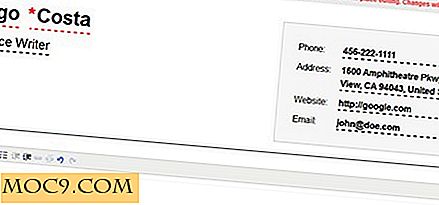
![כיצד לחסום אנשי קשר לא רצויים ב- Google Chat [תיקון מהיר]](http://moc9.com/img/gtalk-block-contacts.png)



